win10电脑系统安全模式-win10电脑安全模式如何退出
1.win10系统怎么进入安全模式
2.win10开机如何进入安全模式
3.win10开机时怎么进入安全模式
4.win10启动电脑时怎么进入安全模式
win10系统怎么进入安全模式
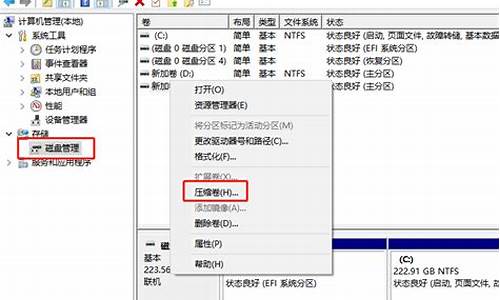
1、选择左下角[开始]-[设置]
2、选择[更新和安全]
3、点选[恢复]后,点选[立即重启]
4、重新开机进入?Windows RE(恢复环境)界面,点选[疑难解答]
5、点击[高级选项]
6、选择[启动设置]
7、选择[启动]
8、点选要进入的安全模式环境,一般状态下建议选择(4)启用安全模式
9、选择后会进入安全模式
win10开机如何进入安全模式
1、开机进入系统时长按电源键关机,重复3次以上,这样再次开机后直接会出现“恢复”的界面,单击“查看高级修复选项”;
2、选择一个选项,选择“疑难解答”;
3、在“疑难解答”中点“高级选项”;
4、在高级选项中点击“启动设置”;
5、点击“重启”按钮;
6、电脑此时会重启,重启后会看到如下图所示界面。按一下“F4”键或数字“4”就选择的是安全模式。其他的模式也是使用这个方法选择,选择以后会直接进去。
7、如下图所示就是Win10的安全模式。
win10开机时怎么进入安全模式
若win10可以进入操作系统:
1.选择左下角后选择[设置]
2.选择[更新和安全]
3.点选[恢复]后,点选[立即重启]
4.重新开机进入 Windows RE(恢复环境)界面,点选[疑难解答]
5.点选[高级选项]
6.选择[启动设置]
7.选择[启动]
8.点选要进入的安全模式环境,一般状态下建议选择(4)启用安全模式
若win10 无法进入操作系统:
按住shift(直到进入winre界面),强制关机后开机2~3次,开机的时候会自动进入winRE界面。
通过疑难解答-高级选项-启动设置-重启选择进入安全模式
win10启动电脑时怎么进入安全模式
安全模式可以让系统仅载入最低需求的驱动程序来启动电脑,可以在此模式下检测或故障排除。
1.选择左下角后选择[设置]
2.选择[更新和安全]
3.点选[恢复]后,点选[立即重启]
4.重新开机进入 Windows RE(恢复环境)界面,点选[疑难解答]
5.点击[高级选项]
6.选择[启动设置]
7.选择[启动]
8.点选要进入的安全模式环境,一般状态下建议选择(4)启用安全模式
9.选择后会进入安全模式
声明:本站所有文章资源内容,如无特殊说明或标注,均为采集网络资源。如若本站内容侵犯了原著者的合法权益,可联系本站删除。












